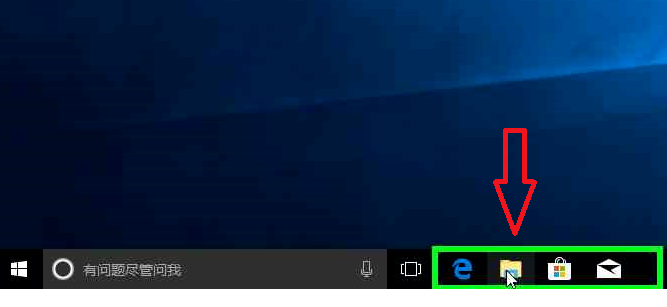
网络看不见摸不着,却时时刻刻影响着大家的生活。它是信息共享的平台,给我们带来了巨大的便利。如果我们电脑想要连接网络就需要网络适配器。下面,我就教大家如何设置网络适配器
如何设置网络适配器呢?网络适配器的设置对于我们正常使用网络有着至关重要的作用。如果因为误操作导致设置出错我们就能快速解决问题。接下来,我就给大家介绍一下网络适配器的设置方法
1、点击任务栏中"文件资源管理器 "图标
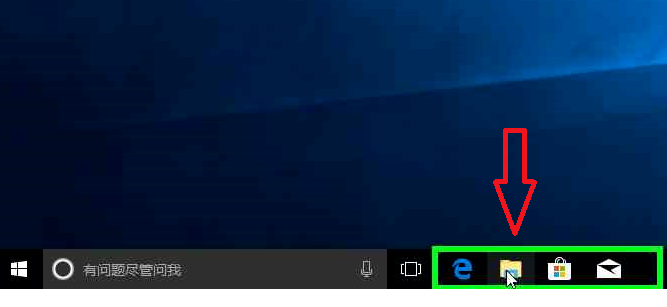
适配器图-1
2、右击左侧的网络,选择属性
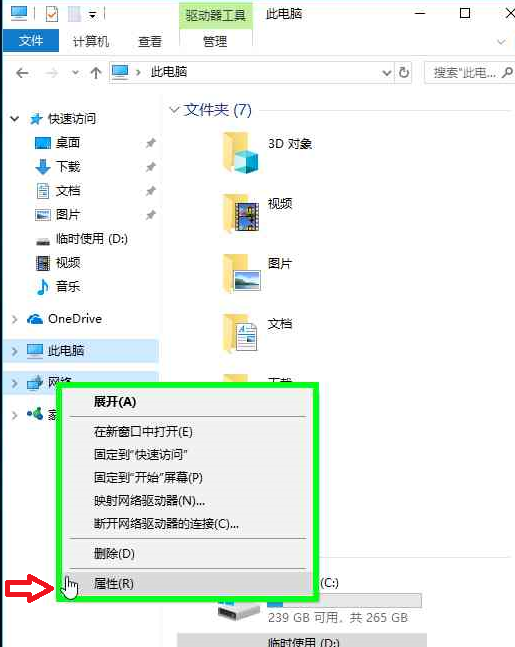
网络图-2
3、点击左上角的"更改适配器设置"
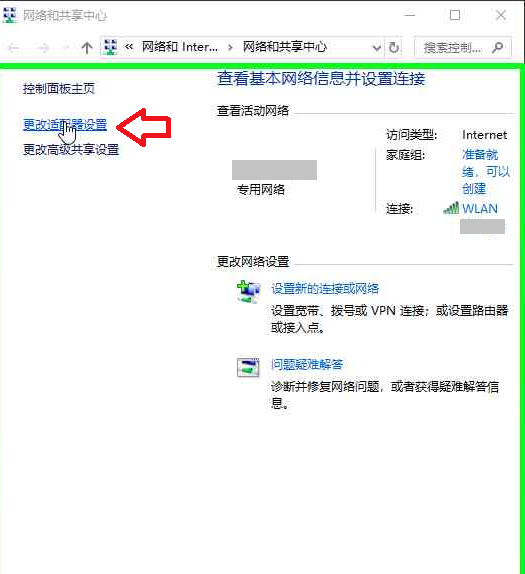
网络适配器图-3
4、右击"WLAN ”,可以选择禁用
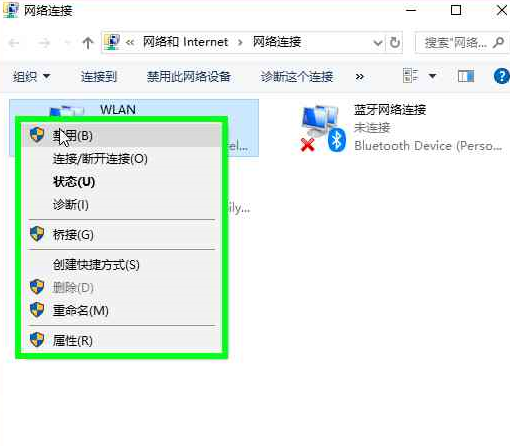
网络图-4
5、右击"WLAN ",这时候就会出现"启用(A)"选项,点击启用
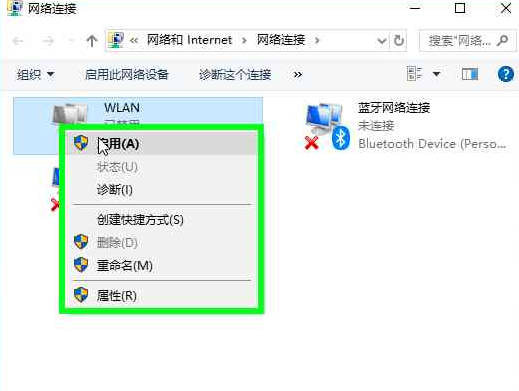
设置网络适配器图-5
6、需要断开连接可以右击"WLAN "选择"连接/断开连接",现在我们就看懂WLAN网络出现了红色的X号
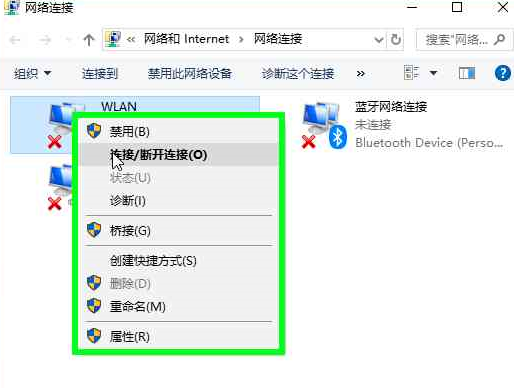
适配器图-6
7、右击WLAN选择"诊断(I) "
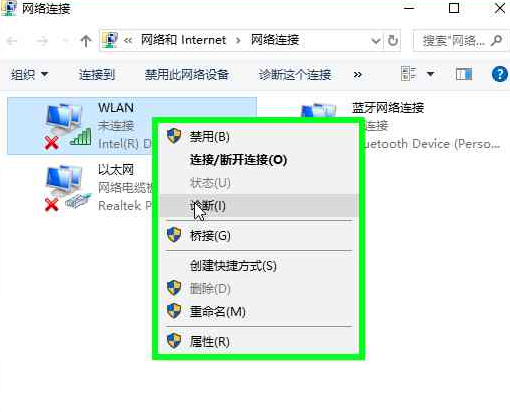
设置网络适配器图-7
8、就会打开Windows网络诊断,检测网络出现的问题
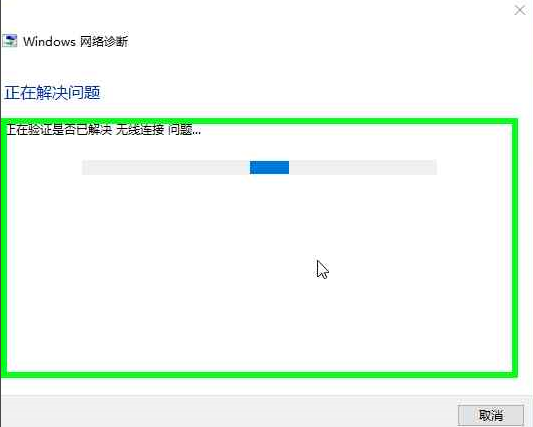
适配器图-8




